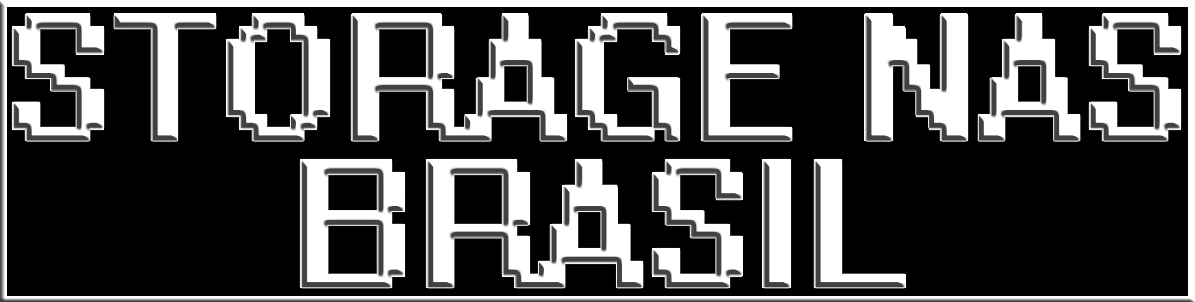
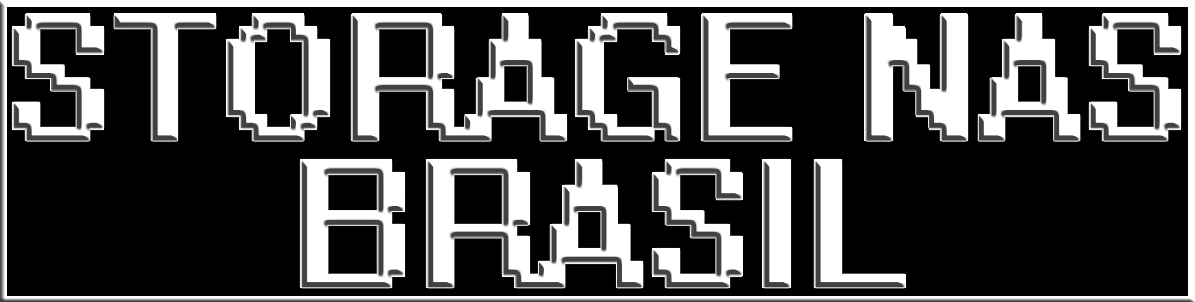
Realizar a cópia dos dados de forma manual usando a opção Instant Backup do sofware de backup NetBak replicator, significa executar a cópia dos dados no momento em que for mais oportuno e conveniente para o usuário.
Diferente do backup agendado em que o software irá aguardar o horário programado para iniciar a cópia dos arquivos, com aopção instant backup será necessário que o usuário tenha uma interação com o software para dar o comando que iniciará a cópia dos arquivos.
Você pode baixar o software de backup gratuito NetBak Replicator clicando no link abaixo:
Se você ainda não instalou o software NetBak Replicator, acesse aqui o tutorial de instalação!
Com o software NetBak Replicator já instalado em seu Servidor ou em sua estação windows, confira as etapas a seguir para criar uma tarefa de backup em tempo real.
Após ter baixado e instalado o software de backup gratuito NetBak Replicator, abra o software:
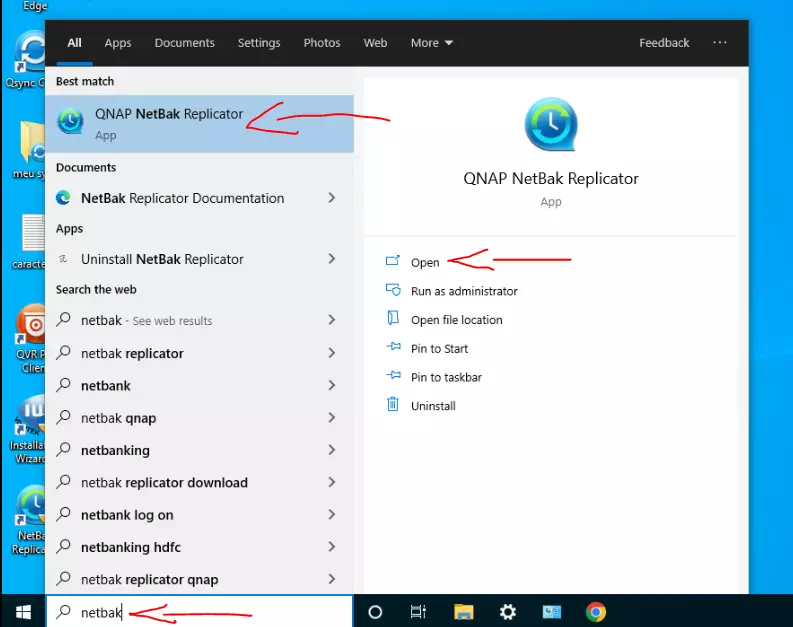
Caso o windows solicite permissão para o app, basta clicar em sim:
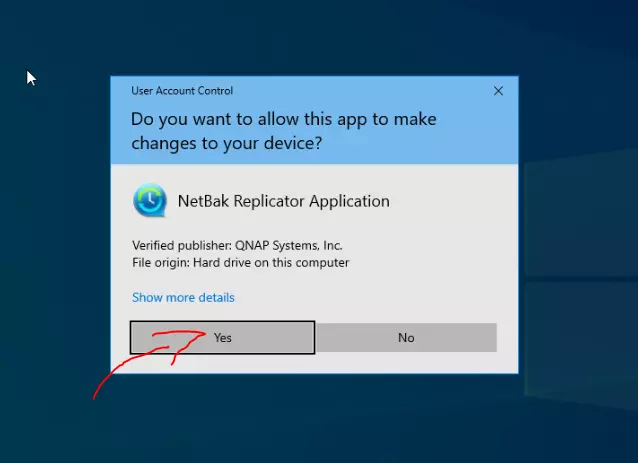
Se o software abrir em modo simples como na imagem abaixo, clique na opção Advanced Mode:
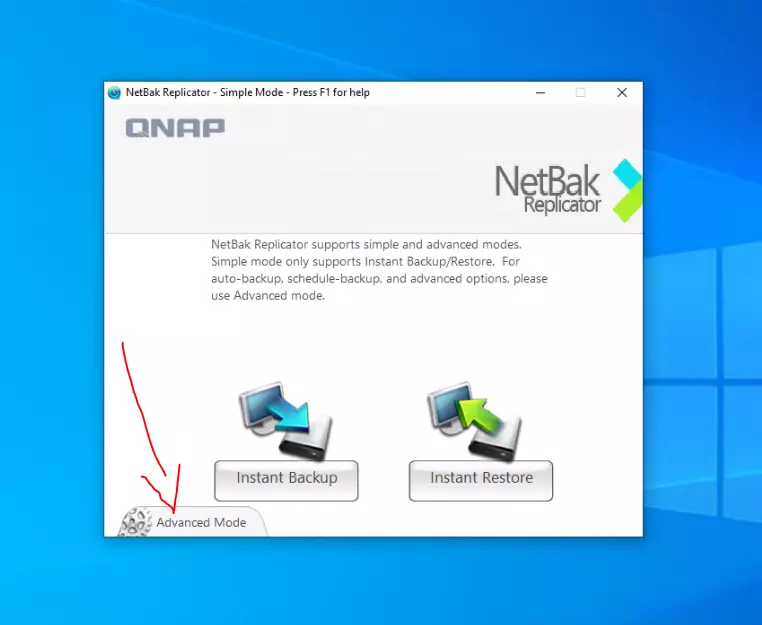
No modo avançado do software você deverá ver a seguinte janela, maximizando a janela:
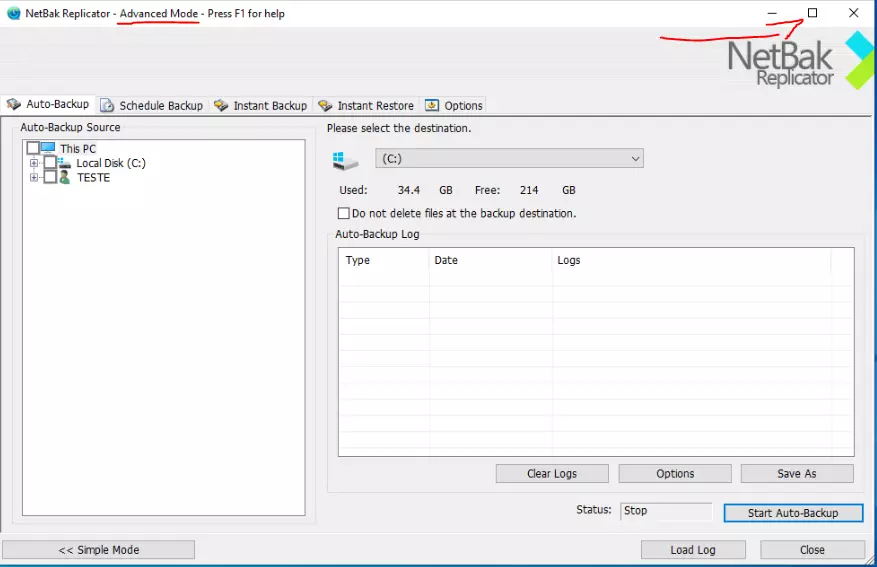
Clique na aba "Instant Backup" como indicado na figura abaixo:
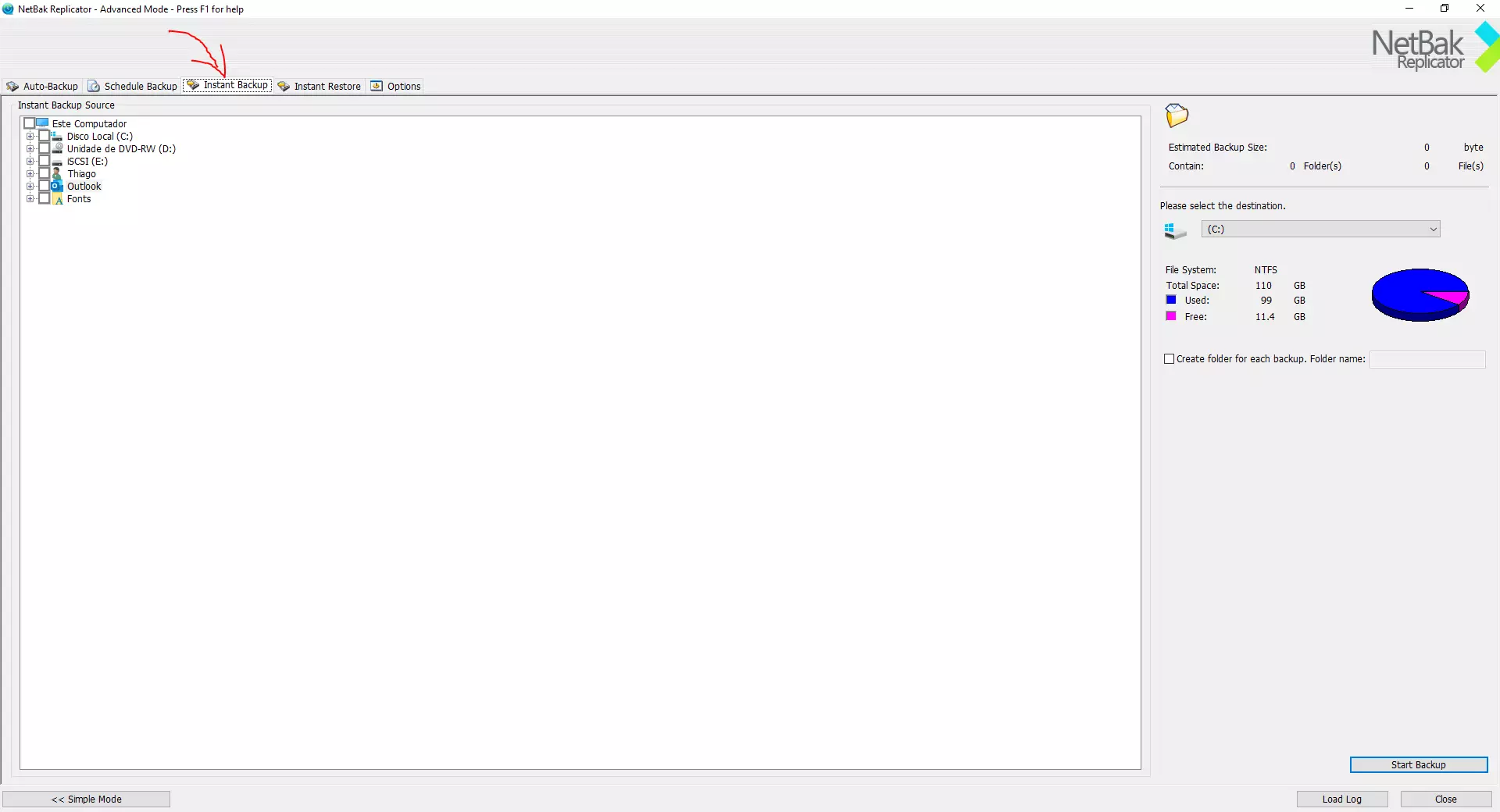
Ao lado esquerdo da Janela, clique no botão +, bem ao lado esquerdo da unidade de armazenamento:
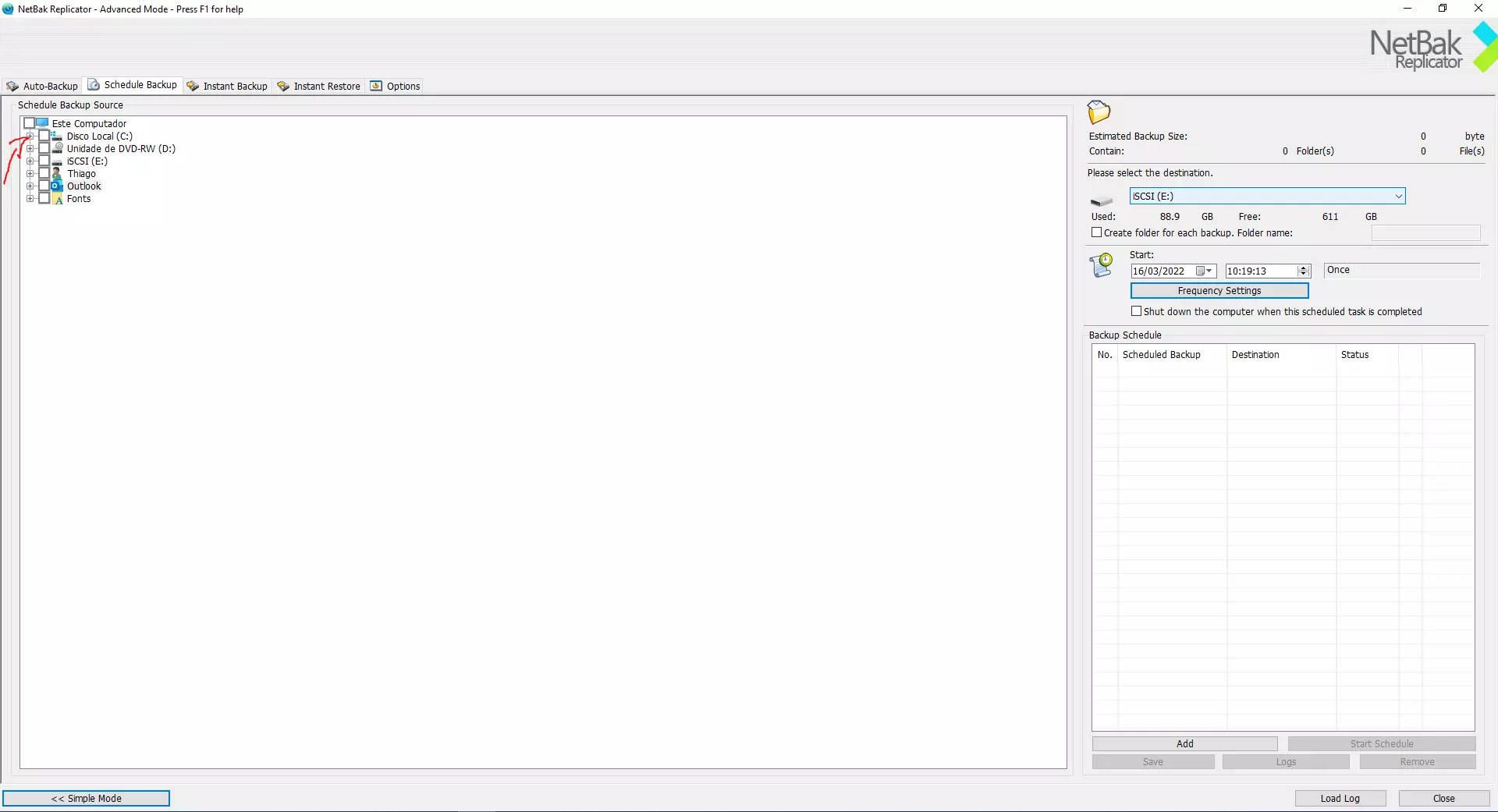
Isso irá expandir a arvore de diretórios da letra de unidade, neste exemplo o c:
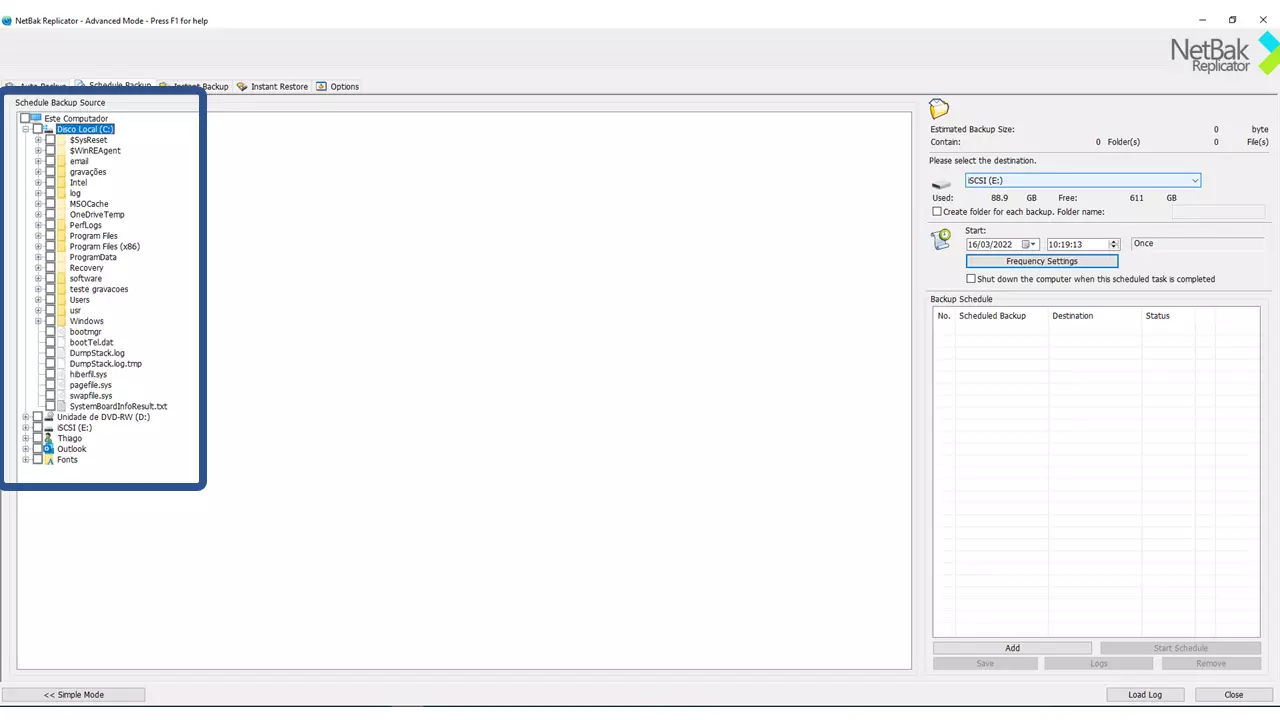
Agora você pode navegar até a pasta que deseja realizar cópias de segurança, neste exemplo vou fazer backup da minha pasta "Documentos", para isso basta marcar o checkbox da pasta:
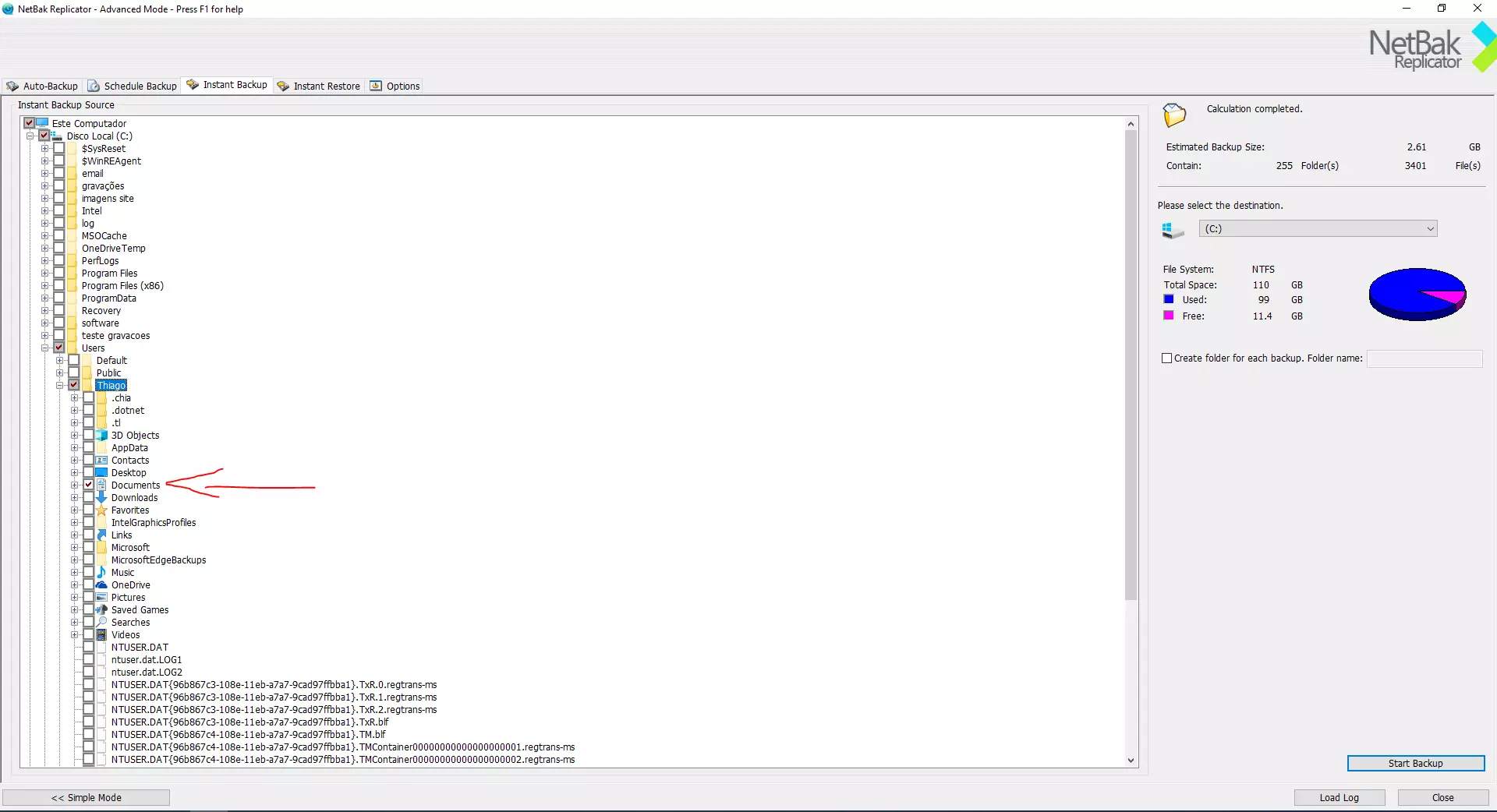
Do lado direito selecione o dispositivo onde deseja que a cópia seja realizada, podendo ser um pendrive ou hdd externo usb:
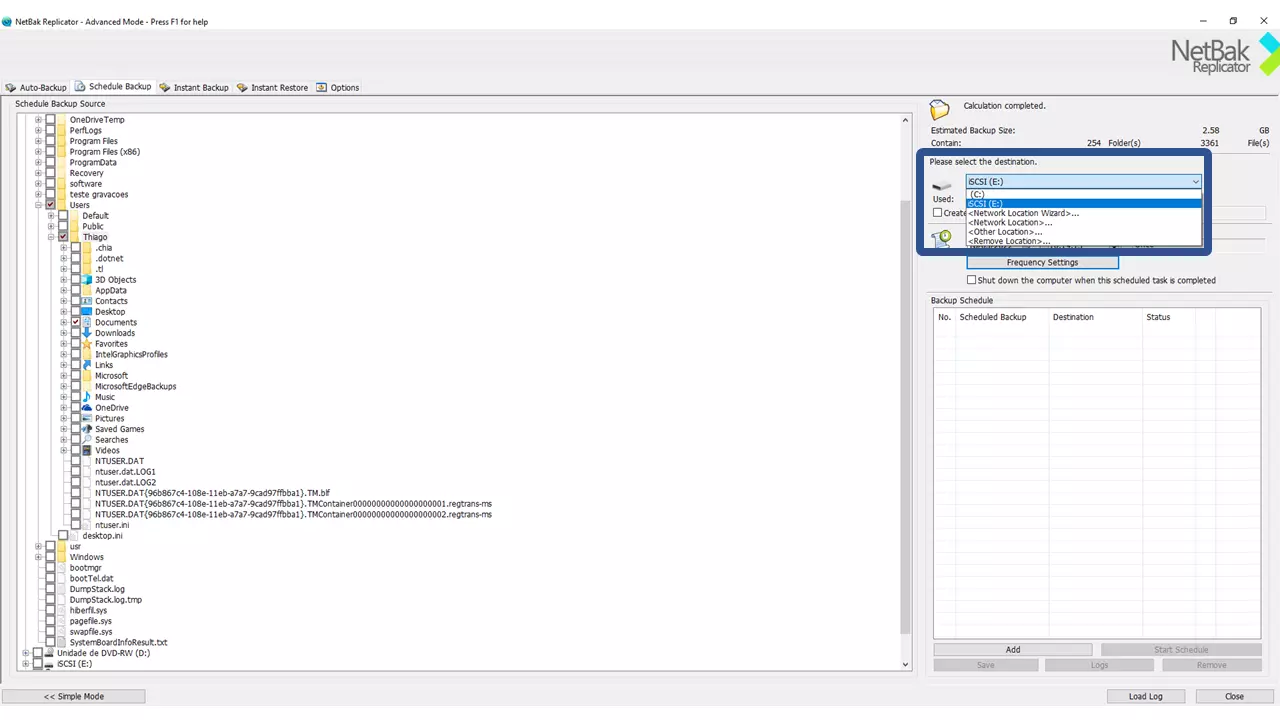
Agora basta clicar no botão Start Backup, localizado no canto inferior direito na Janela do software NetBak Replicator:
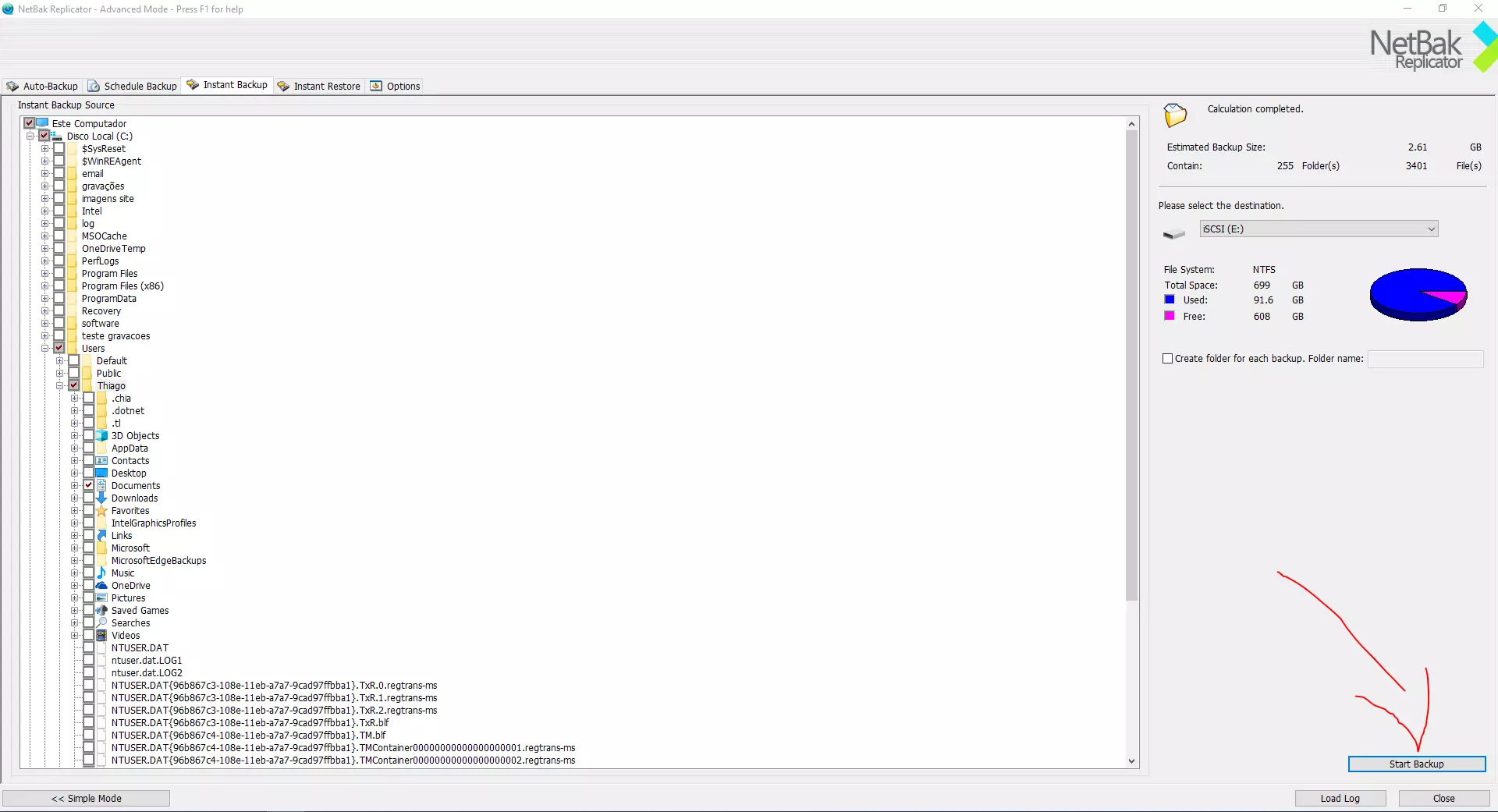
Ao clicar no botão start backup, a cópia será iniciada e será exibida uma tela de progresso.